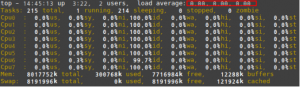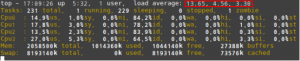Keepalived 설치
먼저 keepalived를 설치해줍니다.
# yum install keepalived
Keepalived 설정
Keepalived의 설치가 끝났으면, .conf 파일로 들어가서 설정을 해줍니다.
# vi /etc/keepalived/keepalived.conf
|
# Configuration File for Keepalived # describe virtual service ip virtual_server 192.168.9.40 80 { real_server 192.168.9.33 80 { //서비스중인 서버 IP real_server 192.168.9.34 80 { //서비스중인 서버 IP |
keepalived 설정이 끝났으면, start를 해줍니다.
# /etc/init.d/keepalived start
ipvsadm 설치
# yum install ipvsadm
설치된 ipvsadm으로 분배 설정을 확인합니다.
# ipvsadm -ln
IP Virtual Server version 1.2.1 (size=4096)
Prot LocalAddress:Port Scheduler Flags
-> RemoteAddress:Port Forward Weight ActiveConn InActConn
TCP 192.168.9.40:80 wlc
-> 192.168.9.32:80 Route 1 0 0
-> 192.168.9.33:80 Route 1 0 0
-> 192.168.9.34:80 Route 1 0 0
Apache 부하 테스트
ab 명령어를 이용해서 서버에 부하분산을 확인해봅니다.
# /usr/local/apache/bin/ab -c 500 -n 500 -t 10 http://192.168.9.40/
-c : 동시접속자수
-n : 측정을 위한 요청 수
-t : 시간제한(‘초’단위)
|
– 192.168.9.32 서버 부하 확인 |